Excelでカンマ区切りのテキスト文字列をリストに変換する方法は?
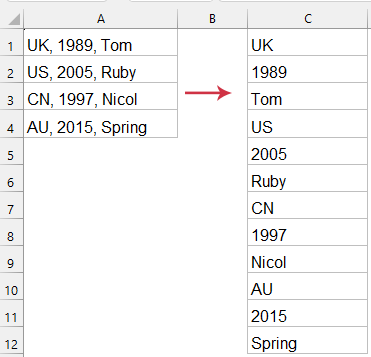
カンマ区切りのテキスト文字列をExcelでリストや行に変換することは、特にCSVファイルやその他のテキストソースからのデータインポートを行う際に一般的なタスクです。以下では、Excelの組み込み機能や数式を使用してこれを実現するための詳細なガイドをご紹介します。
Excelでカンマ区切りのテキスト文字列をリストに変換する
数式を使用してカンマ区切りのテキスト文字列をリストに変換する(Excel 365)
Excel 365ユーザーの場合、TEXTSPLIT関数は、カンマ区切りの文字列を行または列に変換する効率的で簡単な方法です。この関数は、出力サイズに基づいてセル範囲を自動的に調整します(結果が複数のセルに展開されます)。
結果を表示したいセルをクリックし、以下の数式を入力してEnterキーを押します。カンマ区切りのテキスト文字列が含まれるセルは一度にリストに変換されます。スクリーンショットをご覧ください:
=TRANSPOSE(TEXTSPLIT(TEXTJOIN(", ", TRUE, A1:A4), ", "))
- TEXTJOIN(", ", TRUE, A1:A4):
この部分は、A1からA4までのセルのテキスト値を1つの文字列に結合し、カンマとスペース(, )で区切ります。
TRUE引数により、範囲内の空白セルが無視されます。 - TEXTSPLIT(..., ", "): TEXTJOINによって結合された文字列は、カンマとスペース(, )を区切り文字として使用して個別の項目に再分割されます。
これにより、元の値の配列が作成されます。 - TRANSPOSE(...): 最後に、TRANSPOSE関数は配列を縦の列から横の行(またはその逆、元の方向に応じて)に変換します。
- 利点:
- 使いやすさ: 簡単で直感的で、追加のツールは不要です。
- 動的配列: ソースセルのデータが変更されても自動的に調整され、常に最新の出力が保証されます。
- 欠点:
- 利用制限: Excel 365でのみ利用可能で、古いバージョンのExcelユーザーにはアクセスできません。
Kutools for Excelを使用してカンマ区切りのテキスト文字列をリストに変換する
Excel 365を利用できない場合、Kutools for Excelはこのタスクを簡素化する強力で直感的な代替手段を提供します。"Split Data to Rows"機能を使用すると、カンマ区切りの文字列を複数の行にシームレスに変換でき、データ管理をより効率的かつシンプルに行えます。
Kutools for Excelをインストール後、次の手順を実行してください:
- 「Kutools」>「統合 & 分割」>「Split Data to Rows」をクリックしてください。スクリーンショットをご覧ください:

- 「Split Data to Rows」ダイアログボックスで、次の操作を指定してください:
- 分割したいセルを選択します;
- 「区切り文字」セクションで「その他」を選択し、セルの内容をどのように分割するかを定義するために区切り文字(例:カンマとスペース)を入力します;
- 最後にOKボタンをクリックします。

結果:選択したセルの内容はカンマでリストに分割されます。
- 利点:
- 多様性: Excelのネイティブ機能よりも多くのカスタマイズオプションを提供します。
- ユーザーフレンドリー: GUIを提供し、ユーザーをプロセスに沿って案内するため、Excel関数にあまり詳しくない人でも利用可能です。
- すべてのExcelバージョンとの互換性: KutoolsはすべてのExcelバージョンで使用できます。
- 欠点:
- インストールが必要です。
VBAコードを使用してカンマ区切りのテキスト文字列をリストに変換する
以下のVBAコードは、複数のカンマ区切りのセル値を列に変換するのに役立つかもしれません。次のようにしてください:
1. Excelで「Alt + F11」キーを押すと、「Microsoft Visual Basic for Applications」ウィンドウが開きます。
2. 「挿入」>「モジュール」をクリックし、モジュールウィンドウに以下のマクロを貼り付けます。
VBAコード:カンマ区切りのテキスト文字列を行またはリストに変換する
Sub RedistributeCommaDelimitedData()
'Updateby Extendoffice
Dim xArr() As String
Dim xAddress As String
Dim Rg As Range
Dim Rg1 As Range
On Error Resume Next
xAddress = Application.ActiveWindow.RangeSelection.Address
Set Rg = Application.InputBox("please select the data range:", "Kutools for Excel", xAddress, , , , , 8)
If Rg Is Nothing Then Exit Sub
Set Rg = Application.Intersect(Rg, Rg.Parent.UsedRange)
If Rg Is Nothing Then Exit Sub
Set Rg1 = Application.InputBox("please select output cell:", "Kutools for Excel", , , , , , 8)
If Rg1 Is Nothing Then Exit Sub
xArr = Split(Join(Application.Transpose(Rg.Value), ","), ",")
Rg1.Resize(UBound(xArr) + 1) = Application.Transpose(xArr)
Rg1.Parent.Activate
Rg1.Resize(UBound(xArr) + 1).Select
End Sub
3. 次にF5キーを押してこのコードを実行し、ポップアップしたダイアログボックスで変換したいデータ範囲を選択します。スクリーンショットをご覧ください:

4. OKをクリックし、次のダイアログで結果を出力したいセルを指定します。スクリーンショットをご覧ください:

5. OKボタンをクリックすると、選択したカンマ区切りのセル値が行のリストに変換されます。スクリーンショットをご覧ください:
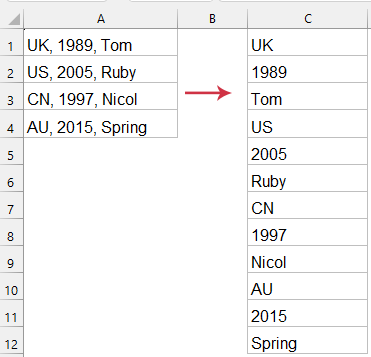
- 利点:
- すべてのExcelバージョンとの互換性: VBAはExcel 2007以降のバージョンで使用できます。
- 自動処理: 大量のデータを一括処理できるため、繰り返し作業に最適です。
- 欠点:
- プログラミング知識が必要: VBAコードにはある程度のプログラミングの専門知識が必要で、初心者には使いやすいものではないかもしれません。
- セキュリティ上の懸念: マクロを有効にすることで、特に不明なソースからのファイルを扱う際にはセキュリティリスクが生じる可能性があります。
Kutoolsのようなノーコードの解決策を好む場合も、Excel 365の組み込み数式のシンプルさを選ぶ場合も、またはVBAスクリプトの堅牢さを利用する場合も、Excelはカンマ区切りのテキスト文字列を効率的に使用可能なデータ形式に変換するさまざまなツールを提供しています。これらの方法は生産性を向上させ、スプレッドシートでのより効果的なデータ管理と分析を可能にします。もっとExcelのヒントやコツを探したい場合は、当社のウェブサイトには数千ものチュートリアルがあり、Excelをマスターするお手伝いをします。
関連記事:
キャリッジリターンでセルを複数の列または行に分割するにはどうすればよいですか?
Excelでセルの値を複数の列に分割するにはどうすればよいですか?
最高のオフィス業務効率化ツール
| 🤖 | Kutools AI Aide:データ分析を革新します。主な機能:Intelligent Execution|コード生成|カスタム数式の作成|データの分析とグラフの生成|Kutools Functionsの呼び出し…… |
| 人気の機能:重複の検索・ハイライト・重複をマーキング|空白行を削除|データを失わずに列またはセルを統合|丸める…… | |
| スーパーLOOKUP:複数条件でのVLookup|複数値でのVLookup|複数シートの検索|ファジーマッチ…… | |
| 高度なドロップダウンリスト:ドロップダウンリストを素早く作成|連動ドロップダウンリスト|複数選択ドロップダウンリスト…… | |
| 列マネージャー:指定した数の列を追加 |列の移動 |非表示列の表示/非表示の切替| 範囲&列の比較…… | |
| 注目の機能:グリッドフォーカス|デザインビュー|強化された数式バー|ワークブック&ワークシートの管理|オートテキスト ライブラリ|日付ピッカー|データの統合 |セルの暗号化/復号化|リストで電子メールを送信|スーパーフィルター|特殊フィルタ(太字/斜体/取り消し線などをフィルター)…… | |
| トップ15ツールセット:12 種類のテキストツール(テキストの追加、特定の文字を削除など)|50種類以上のグラフ(ガントチャートなど)|40種類以上の便利な数式(誕生日に基づいて年齢を計算するなど)|19 種類の挿入ツール(QRコードの挿入、パスから画像の挿入など)|12 種類の変換ツール(単語に変換する、通貨変換など)|7種の統合&分割ツール(高度な行のマージ、セルの分割など)|… その他多数 |
Kutools for ExcelでExcelスキルを強化し、これまでにない効率を体感しましょう。 Kutools for Excelは300以上の高度な機能で生産性向上と保存時間を実現します。最も必要な機能はこちらをクリック...
Office TabでOfficeにタブインターフェースを追加し、作業をもっと簡単に
- Word、Excel、PowerPointでタブによる編集・閲覧を実現。
- 新しいウィンドウを開かず、同じウィンドウの新しいタブで複数のドキュメントを開いたり作成できます。
- 生産性が50%向上し、毎日のマウスクリック数を何百回も削減!
全てのKutoolsアドインを一つのインストーラーで
Kutools for Officeスイートは、Excel、Word、Outlook、PowerPoint用アドインとOffice Tab Proをまとめて提供。Officeアプリを横断して働くチームに最適です。
- オールインワンスイート — Excel、Word、Outlook、PowerPoint用アドインとOffice Tab Proが含まれます
- 1つのインストーラー・1つのライセンス —— 数分でセットアップ完了(MSI対応)
- 一括管理でより効率的 —— Officeアプリ間で快適な生産性を発揮
- 30日間フル機能お試し —— 登録やクレジットカード不要
- コストパフォーマンス最適 —— 個別購入よりお得

